Okno mimo obrazovku v systému Windows - Jak vrátit program na obrazovce
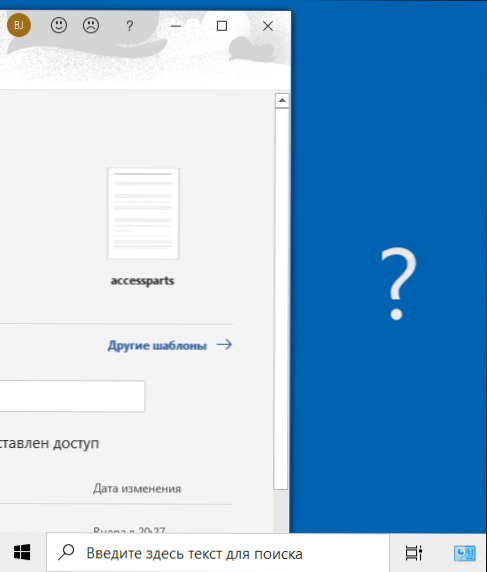
- 2000
- 109
- Baltazar Kocman
Mnoho uživatelů čelilo skutečnosti, že program z nějakého důvodu překročil na obrazovku a schopnost vrátit okno na plochu do jejího centra není viditelná: není nic, co by uchopilo myš, ale kontextové menu v Panel úkolů neukazuje nikoli potřebné akce. V těchto jednoduchých pokynech pro začátečníky podrobně o tom, jak vrátit okno programu kvůli hranicím obrazovky, pokud se to náhodně ukázalo, a to není možné to udělat.
Poznámka: Pokud máte všechna okna přes hranice obrazovky a navíc se tam pohybuje ukazatel myši, může to existovat důvod: nesprávně vykazované rozlišení obrazovky (nainstalujte doporučené rozlišení) nebo připojený druhý monitor, televizi nebo projektor - I když je vypnutý, odpojte kabel od něj nebo vypněte displej na druhé obrazovce v parametrech obrazovky Windows.
- Jak vytáhnout okno z obrazovky na panelu hlavního panelu
- Program pro umístění okna do středu plochy
- Video instrukce
Jak vrátit okno kvůli hranicím obrazovky v systému Windows 10, 8.1 a Windows 7 pomocí hlavního panelu
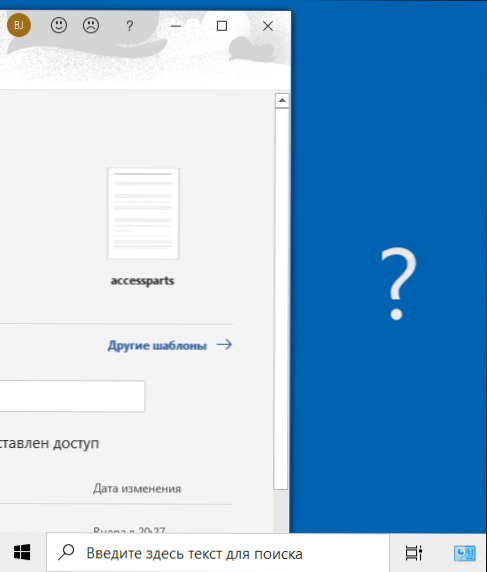
Ikony programů běžících, které se obvykle zobrazují v panelech s úkoly Windows 10, 8.1 a Windows 7 (ve výchozím nastavení umístěném ve spodní části plochy), to jsou oni, kdo nám pomohou přesunout okno na požadované místo:
- Pokud stisknete ikonu spuštěného programu správným tlačítkem, přidržíte klávesu Shift, nabídka se otevře, ze kterého si můžete vybrat jeden z následujících kroků.

- Vyberte položku „rozbalit“ (pokud položka není k dispozici, použijte další metodu): Nakonec se otevře na celé obrazovce. Pak můžete přetáhnout nasazenou aplikaci s myší jako obvykle „popadnutí“ záhlaví za linku.
- Ve stejné nabídce můžete vybrat položku „Move“. V tomto případě se ukazatel myši změní na ikonu pohybu. Pokud nemůžete přesunout okno myší pomocí tohoto ukazatele (a to lze provést pro jakoukoli jeho část), proveďte to pomocí šipek na klávesnici - budou pracovat v režimu „Move“. Navíc po prvním stisknutí střelce bude okno „připevněno“ k ukazateli myši a může se pohybovat myš bez stisknutí tlačítek a stisknutí „uvolní“ okno.
Další metoda využívající vytvořené nástroje Windows je stisknutím tlačítka myši na prázdném místě panelu úkolu a vybrat „Vyhledat okna“, „Umístěte okna do zásobníku“ nebo jinou položku spojenou s umístěním oken na Desktop (bude to fungovat pouze pro rozšířená okna na ploše).
Jednoduchý nástroj pro rychlé umístění okna ve středu obrazovky
Pokud se setkáte s problémem často, můžete použít bezplatný nástroj pro centrování oken, který je k dispozici na oficiálních webových stránkách vývojáře https: // Kamilszymborski.GitHub.Io/.
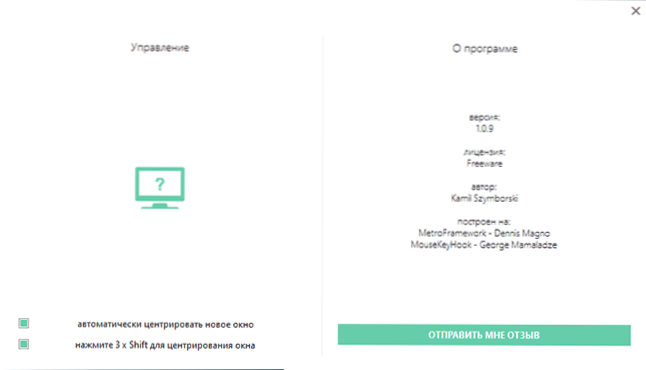
Po spuštění programu můžete v něm povolit dvě možnosti: automatické umístění nových oken ve středu obrazovky a automatická okenní místnost ve středu obrazovky pomocí trojitého stisknutí klávesy Shift. Oba body fungují správně a neexistují žádné problémy.
Video instrukce
Doufám, že materiál pro některé z začínajících uživatelů byl užitečný.
- « LDPlayer - emulátor Android pro hry v ruštině
- Jaký druh procesu DWM.EXE (Správce oken desktopu) Proč načte procesor a RAM »

